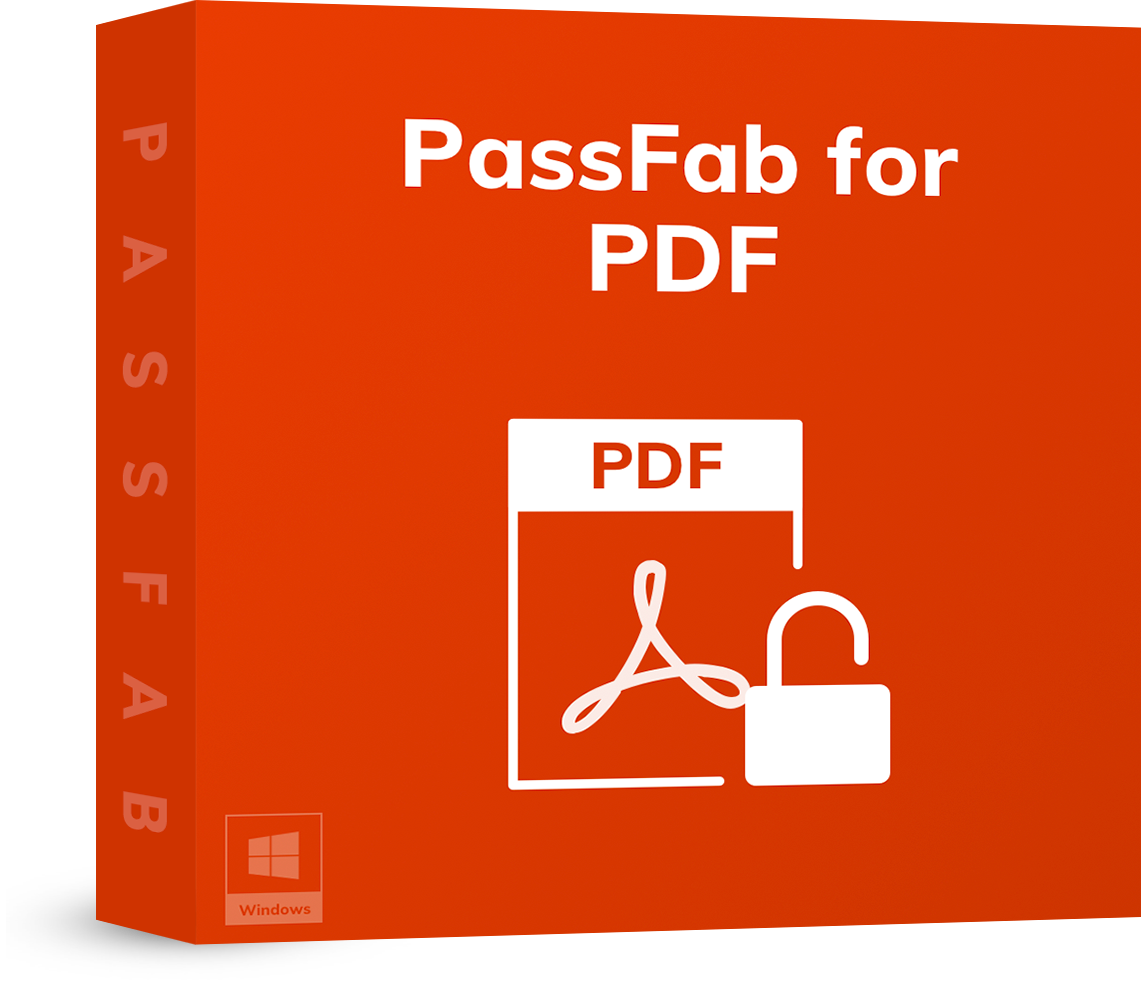Многие пользователи устанавливают пароли на свои документы PDF, чтобы никто другой не мог получить доступ к их личным или рабочим файлам, но мы разберем как разблокировать pdf файл для печати . Некоторые защищают паролем платежные ведомости или учетные документы банка. Однако вследствие ежедневной загруженности на работе, большинство пользователей просто забывают свои пароли. Поэтому, чтобы вернуть доступ к своим документам PDF, они стремятся обойти свой же пароль к файлам PDF. Как мы все хорошо знаем, разблокировка документа PDF - задача достаточно непростая, однако Вы можете больше не волноваться: прочтите данную статью, в которой мы представим Вам замечательные решения, как легко разблокировать файл PDF.
- Способ 1: Как Разблокировать PDF с помощью PassFab для PDF
- Способ 2: Unlock Pdf Защищенный Паролем Документ PDF С Помощью Google Chrome
- Способ 3: Снятие Защиты Pdf С Помощью Adobe Acrobat
- Способ 4: Разблокировать Пдф онлайн с помощью FreeMyPDF
Способ 1: Как Разблокировать PDF с помощью PassFab для PDF
PassFab for PDF - это одна из лучших программ для разблокировки документов PDF, с которыми нам приходилось работать. Теперь восстановить пароль для открытия документа PDF стало очень легко, даже если Вы забыли или потеряли его. Давайте посмотрим, какими очевидными преимуществами обладает данная программа по сравнению со своими аналогами.
- 100% безопасность, отсутствие вирусов.
- Точное обнаружение потерянного или забытого пароля PDF.
- Поддержка практически всех версий ОС Windows.
- Использование современных технологий и эффективных способов атаки на пароль.
Руководство, Как Распаролить Пдф С Помощью PassFab Для PDF
Шаг 1: Прежде всего Вам необходимо загрузить данную программу для восстановления пароля к файлам PDF с официального сайта разработчика. Установите и запустите программу на компьютере с ОС Windows.
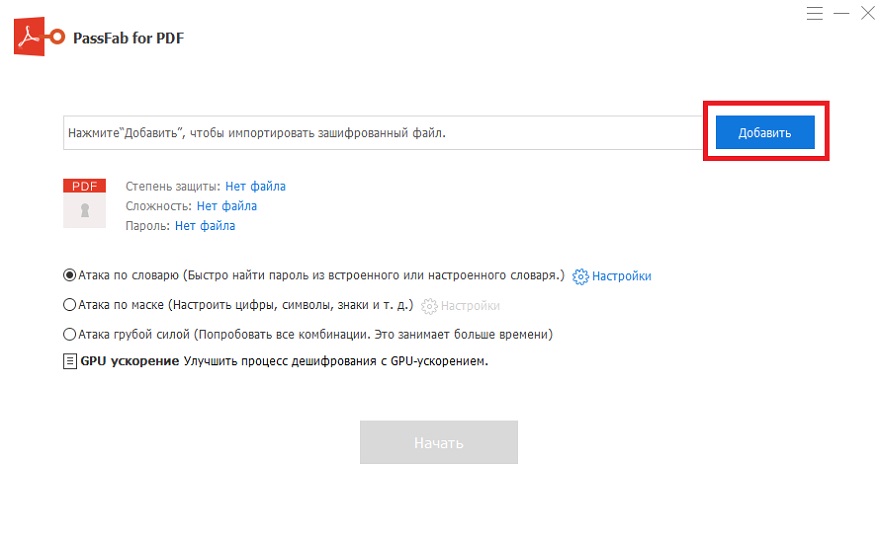
Шаг 2: Теперь нажите на кнопку "Добавить" и откройте защищенный файл PDF.
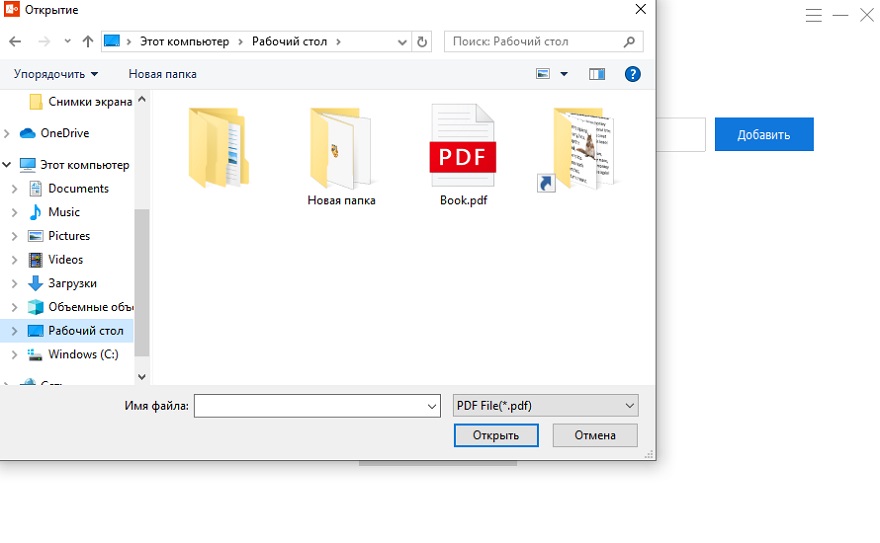
Шаг 3: Теперь Вы можете выбрать один из трех режимов атаки на пароль.
Перый режим - это перебор по словарю, второй - перебор с позиционной маской и, наконец, третий - полный перебор. Рядом с опциями перебора по словарю и перебора с позиционной маской Вы можете увидеть кнопки "Настройки", которые можно использовать для установки персонализированных параметров и разблокировать pdf онлайн.
1. Перебор по словарю: Данная опция используется, только если Вы уверены, что Ваш пароль входит в число часто используемых. В данном режиме Вам необходимо добавить файл с перечнем паролей, которые Вы часто используете. После загрузки данного файла программа для удаления пароля PDF определит верное соответствие паролю из списка.
Примечание: в режиме перебора по словарю Вы можете загрузить свой собственый словарь или использовать встроенный.
2. Перебор с позиционной маской: Если у Вас есть какие-либо ключи к Вашему паролю, например, длина, используемые цифры, символы и т.д., перебор с позиционной маской будет оптимальным решением. Если Вы хотите кастомизировать поиск, выберите кнопку "Настройки" и укажите длину пароля, регистр букв и прочее для того, чтобы разблокировать pdf онлайн.
3. Полный перебор: Это последний режим, доступный для восстановления или удаления пароля. При выборе данного варианта процесс восстановления будет долгим, однако при этом будет осуществляться подбор всех возможных комбинаций для разблокировки.
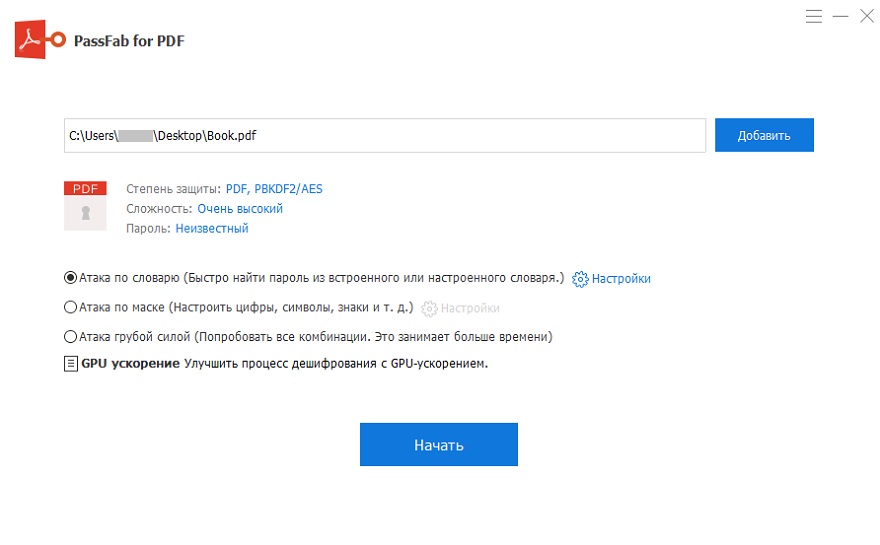
Шаг 4: После выбора режима атаки нажмите на кнопку "Начать", чтобы запустить процесс восстановления. В течение данного процесса Вы также можете остановить работу программы.
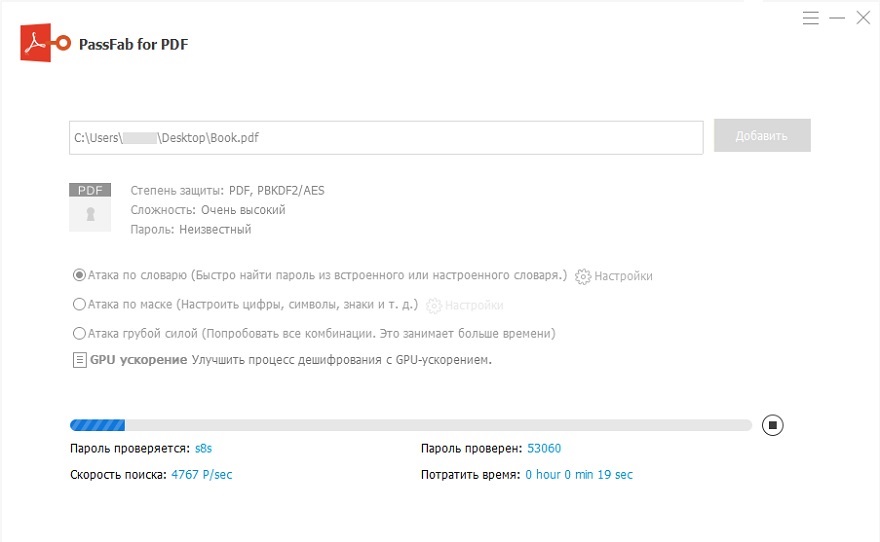
Шаг 5: Через несколько минут пароль для открытия Вашего документа PDF будет восстановлен и отображен во всплывающем окне. Просто скопируйте этот пароль и используйте его чтобы снять блокировку с pdf.
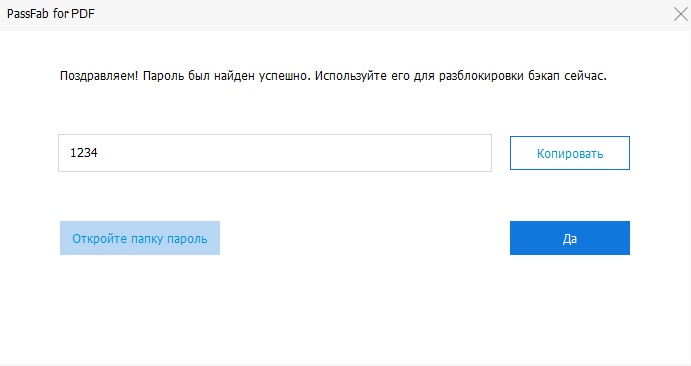
Хотите узнать о процедуре более подробно? Здесь Вы можете посмотреть видеоруководство, как разблокировать защищенный паролем файл PDF:
Способ 2: Unlock Pdf Защищенный Паролем Документ PDF С Помощью Google Chrome
Итак! Что ж, теперь Вы можете снять защиту с документа PDF и с помощью Google Chrome благодаря функции "Печать". Если Вы хотите удалить пользователеский пароль к файлу PDF, данная функция прекрасно поможет Вам разблокировать Ваш защищенный файл. Просто внимательно выполните шаги, указанные ниже.
Инструкция, Как Разблокировать Файл С помощью Google Chrome
Шаг 1: Откройте на Вашем компьютере браузер Google Chrome.
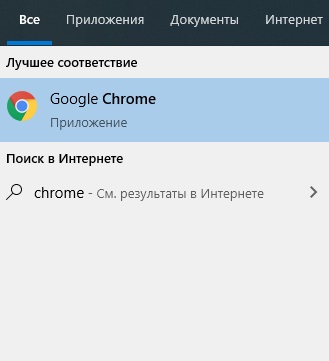
Шаг 2: Теперь перейдите на страницу Google Диска и войдите с помощью Вашей электронной почты. Затем перетащите мышью защищенный паролем файл PDF либо загрузите его, нажав на кнопку "Создать".
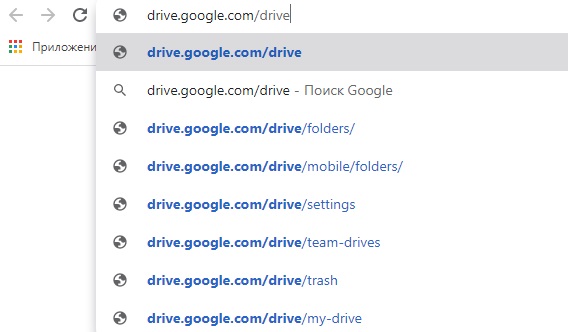
Шаг 3: После завершения загрузки дважды нажмите на документ PDF в Chrome. После открытия документа PDF нажмите сочетание клавиш CTRL + P.
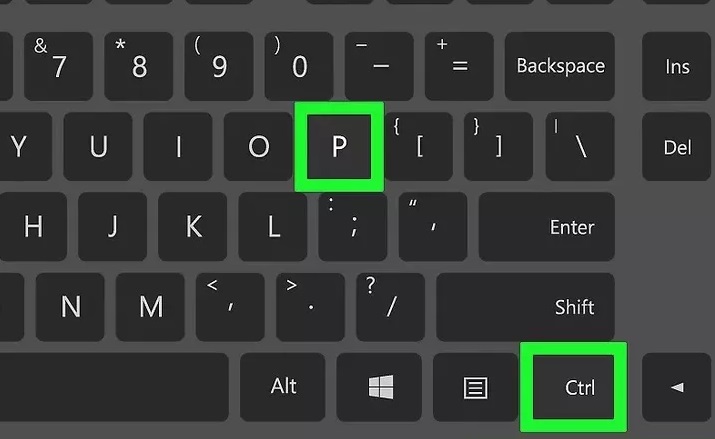
Шаг 4: После этого появится окно "Печать". В пункте "Принтер" нажмите на стрелочку вниз.
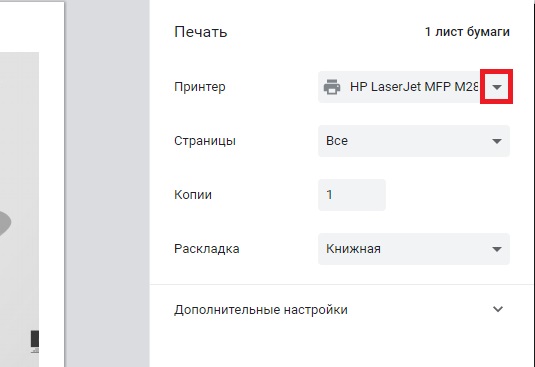
Шаг 5: Появится выпадающее меню, где Вам нужно выбрать опцию "Сохранить как PDF" для того, чтобы разобраться как разблокировать файл.
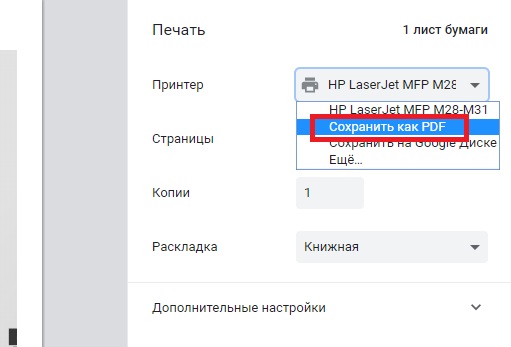
Шаг 6: Наконец, нажмите на голубую кнопку "Сохранить". Файл PDF без установок защиты будет загружен на Ваш компьютер.
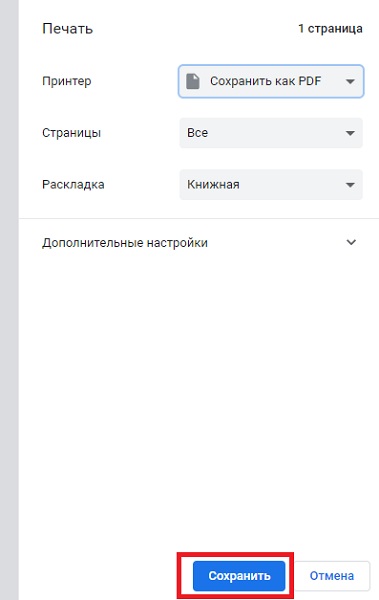
Способ 3: Снятие Защиты Pdf С Помощью Adobe Acrobat
Adobe Acrobat - это еще один хороший способ разблокировать зашифрованный файл PDF. Но Вы сможете воспользоваться данным методом, только если Вы знаете верный пароль. После разблокировки Вы сможете снять защиту с документа PDF.
Разблокировка Pdf С Помощью Adobe Acrobat
Шаг 1: Прежде всего запустите на компьютере программу Adobe Acrobat Pro.
Шаг 2: Теперь откройте вкладку "Файл", а затем выберите опцию "Открыть". Найдите Ваш файл.
Шаг 3: Введите пароль к файлу, после чего он будет открыт.
Способ 4: Разблокировать Пдф онлайн с помощью FreeMyPDF
Последнее решение, которое поможет Вам разблокировать файл PDF онлайн, - это использование бесплатного, но не слишком надежного онлайн-разблокировщика файлов PDF - программу FreeMyPDF. С помощью данного сайта Вы сможете убрать пароли и ограничения файла PDF на печать, копирование текста и т.д. Обратите внимание, что документ PDF, требующий ввода пароля для просмотра, не может быть разблокирован с помощью данного сервиса и разблокировать pdf.
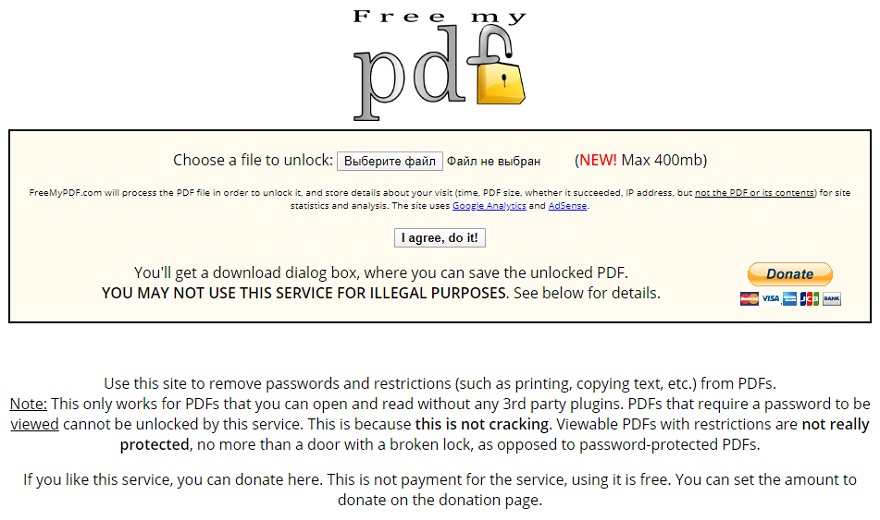
Заключение
Мы рассмотрели 4 различных способа разблокировки защищенного документа PDF в случае, если Вы забыли пароль к нему. Из всех данных решений мы рекомендуем программу PassFab для PDF как лучшую программу для восстановления пароля PDF в связи с ее отличной производительностью, высокими шансами на успешное восстановление и безопасностью. С этого момента Вам больше не нужно тратить время на поиск того, как разблокировать pdf файл для печати, снятия защиты на редактирование документа PDF и т.д. Мы уверены, что Вам обязательно понравится PassFab для PDF. Если Вам понравилась данная статья, поделитесь ею со своими друзьями и оставайтесь с нами на связи.